1)
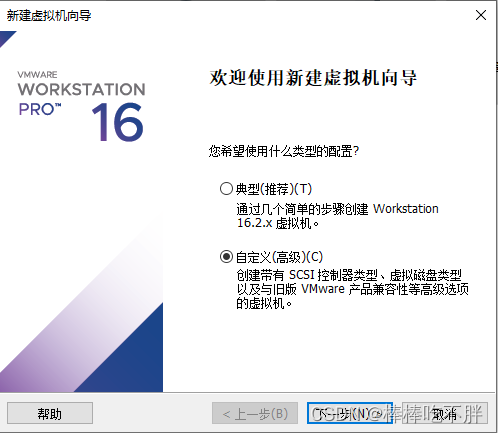
2)
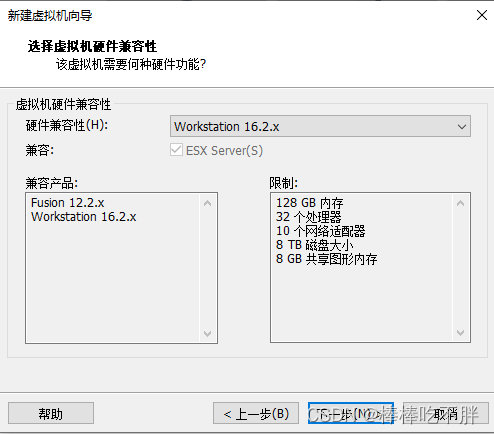
3)
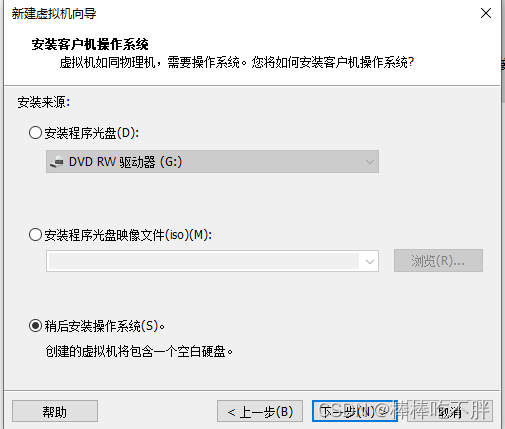
4)
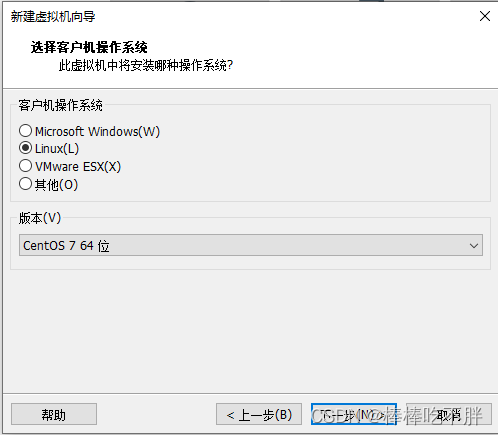
5)
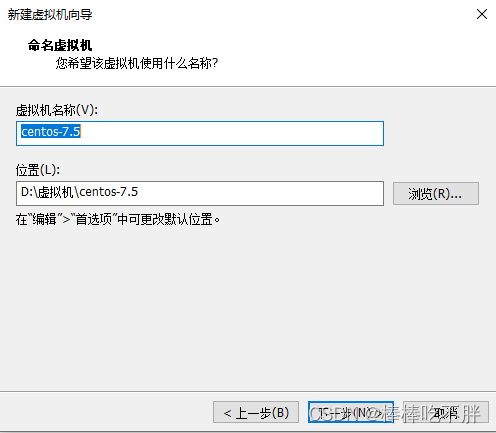
6)
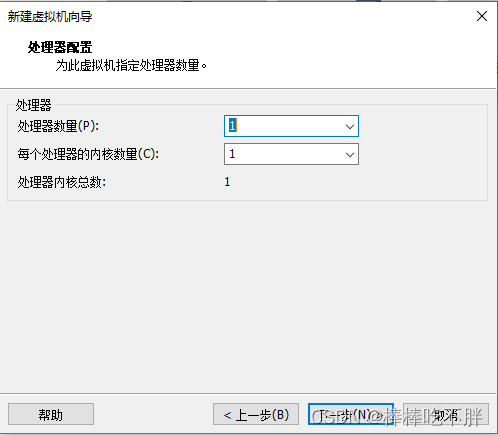
7)
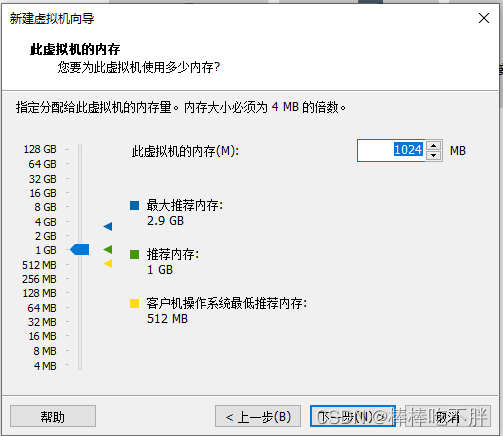
8)
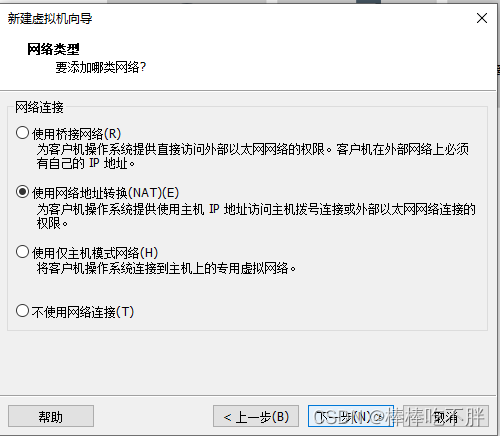
9)
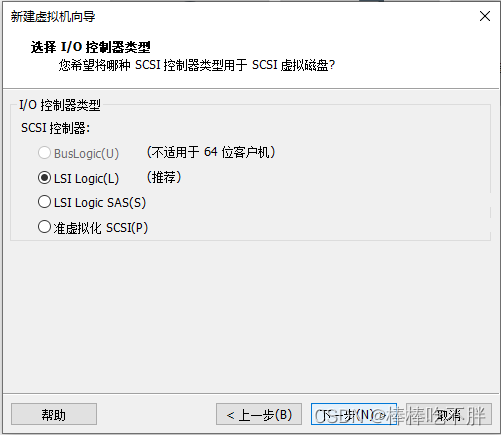
10)
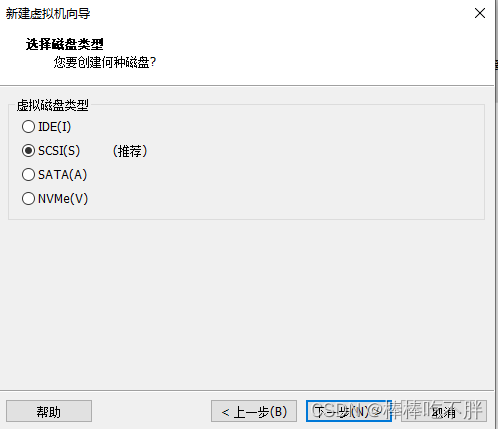
11)
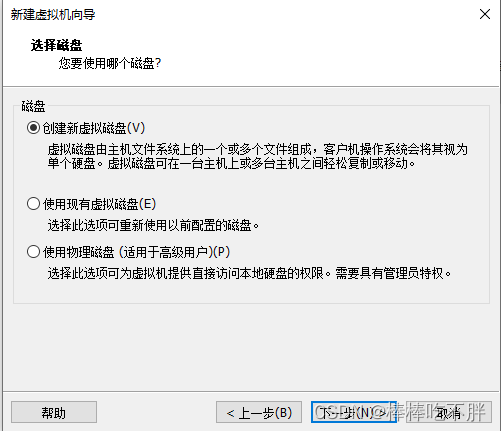
12)

13)
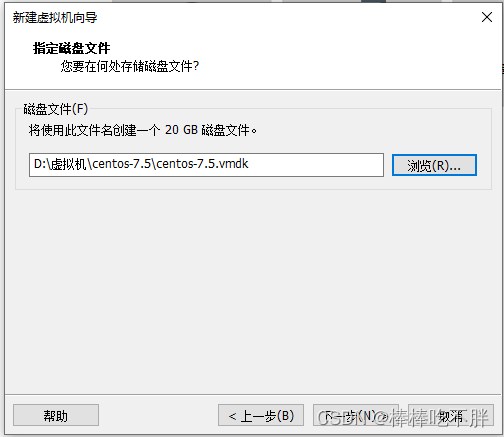
14)
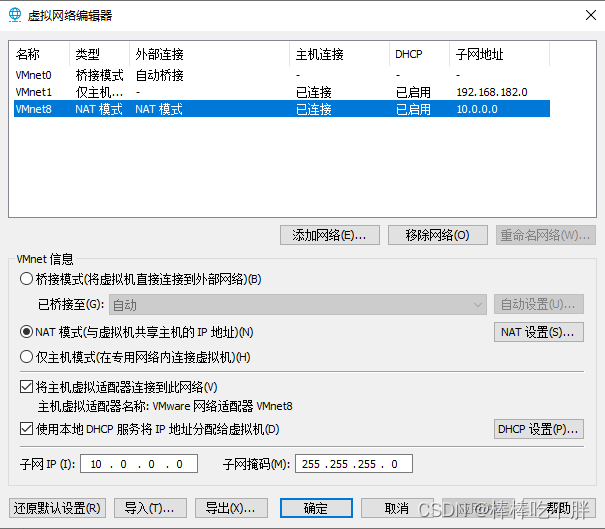
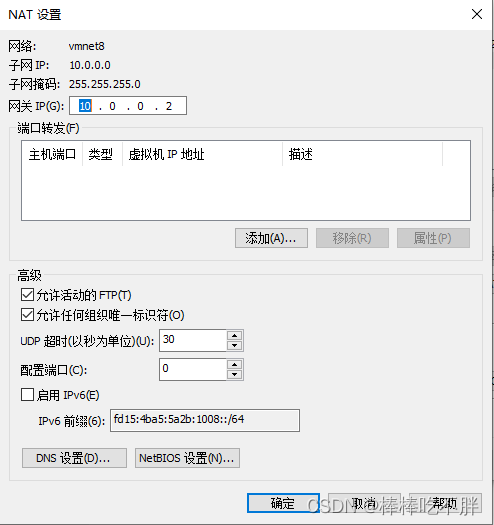
15)加载iso镜像文件(压缩包,不用解压)
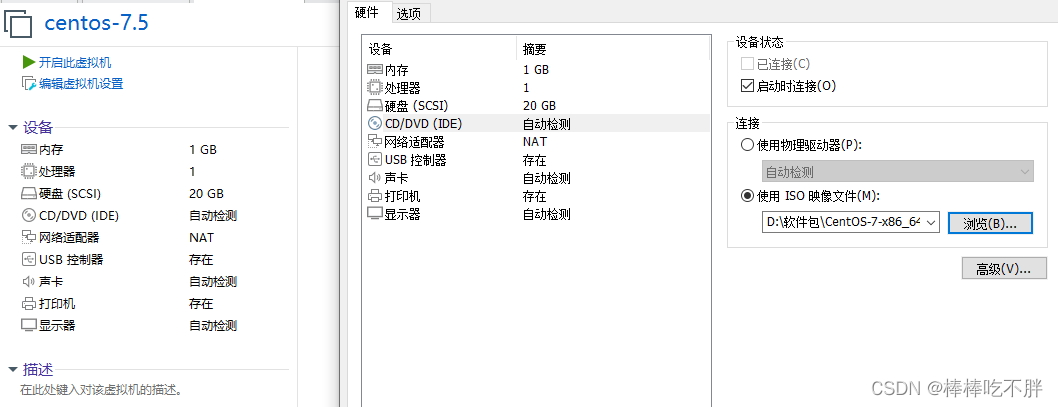
16)光标放在“install centos7"这一行
然后按一下tab键,接着连续2个空格,输入
net.ifnames=0 biosdevname=0
我们顺便配置一下网卡信息
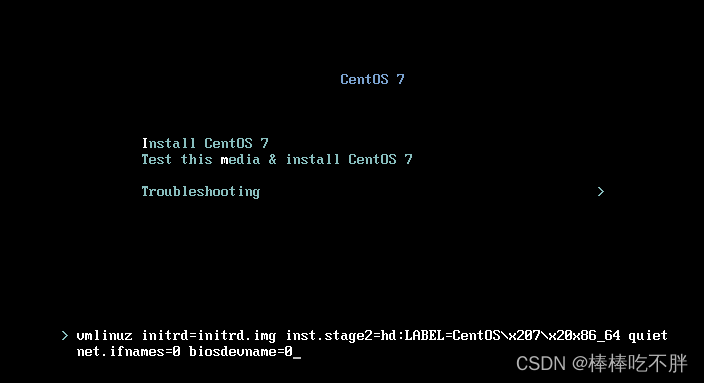
17)
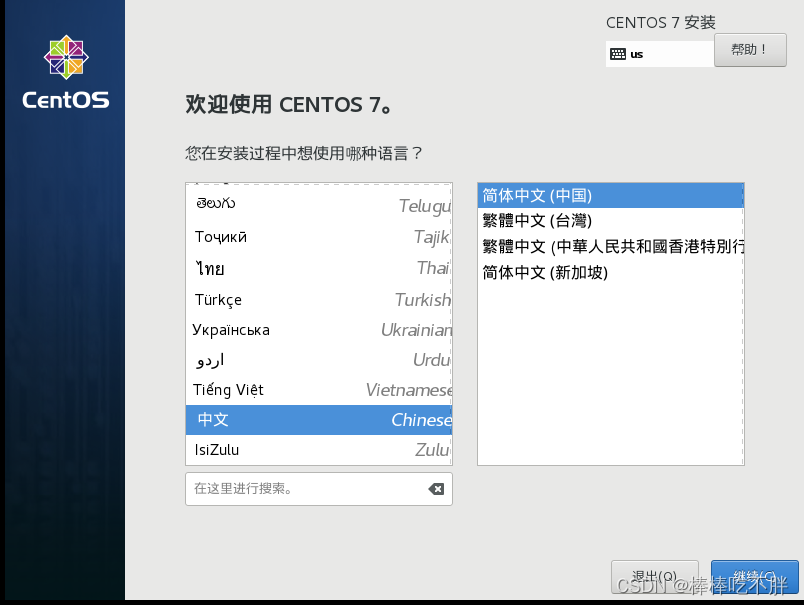
18)选择“网络和主机名”的配置

19)选择”配置“
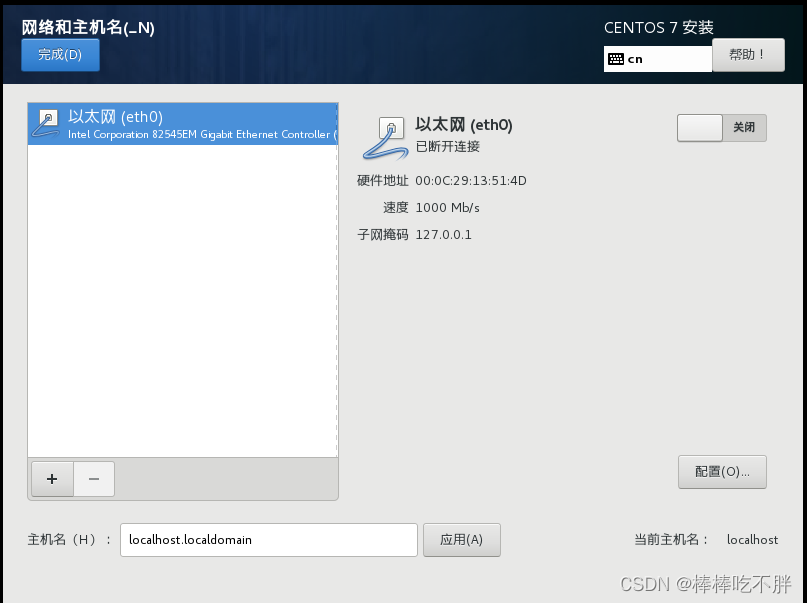
20)
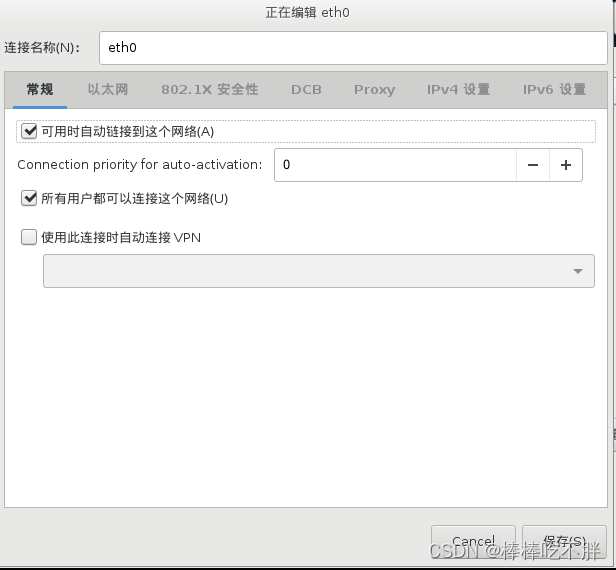
21)
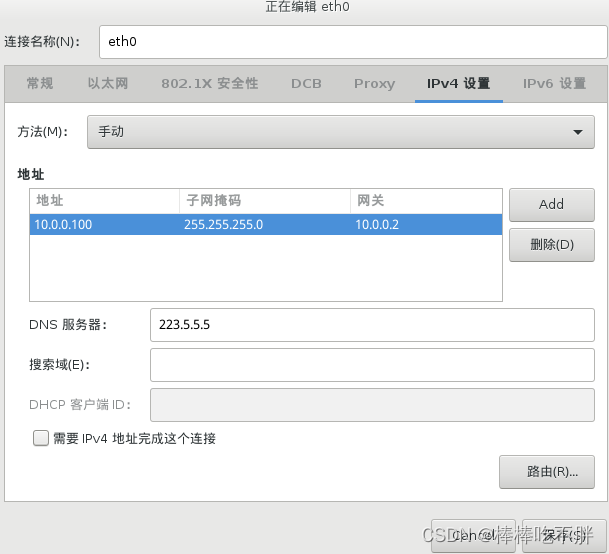
22)选择通用分区方案,手动进行分区:
/boot 200M
swap 1GB
/ 其余所有
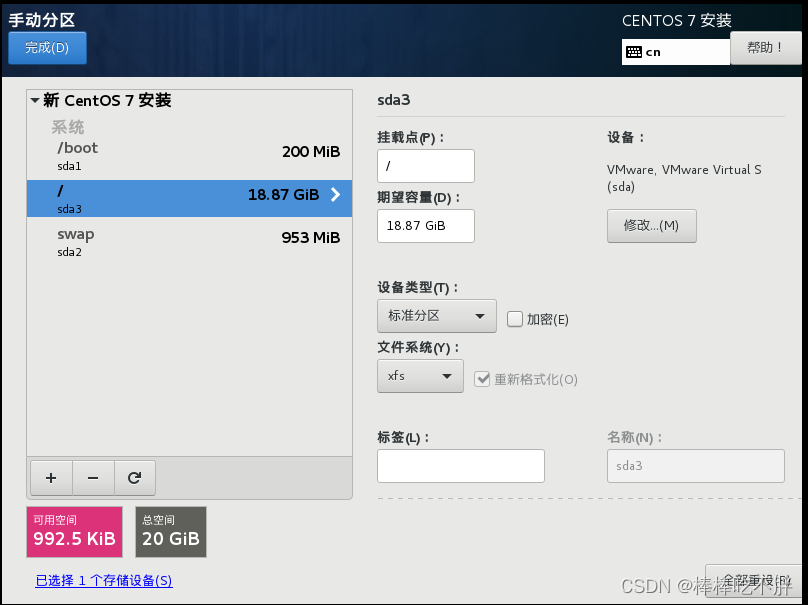
23)软件安装的选择
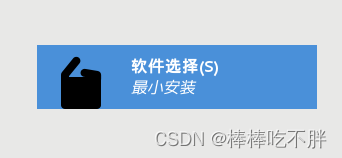
24)
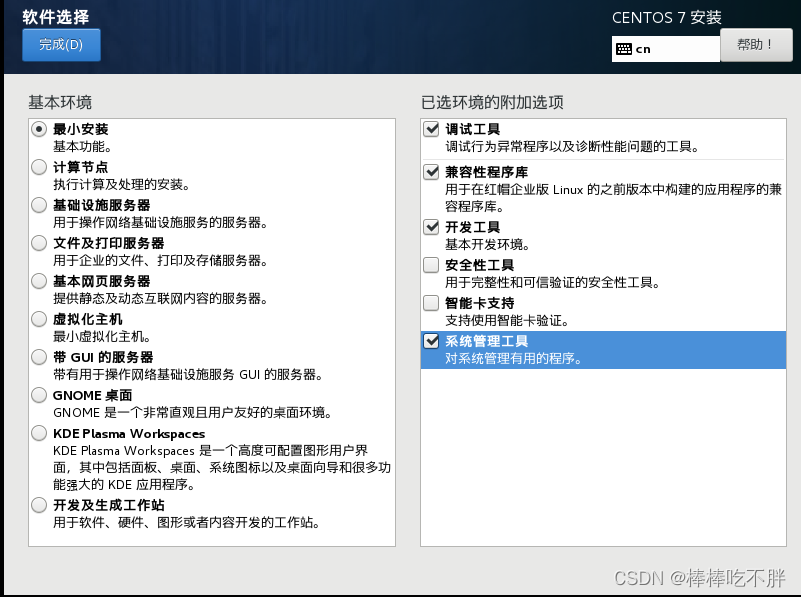
25)然后点击”开始安装“,设置管理员密码
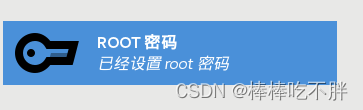
centos7系统安装结束,等待即可。






















 1480
1480











 被折叠的 条评论
为什么被折叠?
被折叠的 条评论
为什么被折叠?








